ppt中怎样让圆形、自动不停地旋转?
1、 打开ppt,点击下方工具栏中的自选图形,在展开框中选择椭圆。当光标变成十字形时,把光标移动到ppt页面中,按住鼠标左键和shift键,在ppt页面中就可以划出正圆,松开鼠标,ppt页面中就会出现一个被填充成蓝色的正圆。
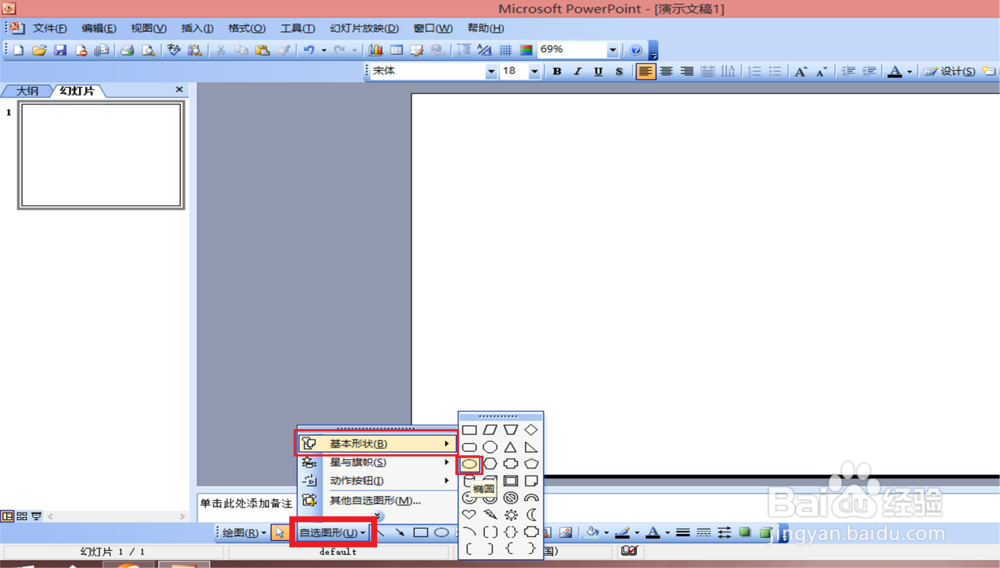

1、将圆填充成图案。因为纯色圆形,在圆转动的时候,效果不明显。填充方法:选中圆形,右击鼠标,选择“设置自选图形的格式”。
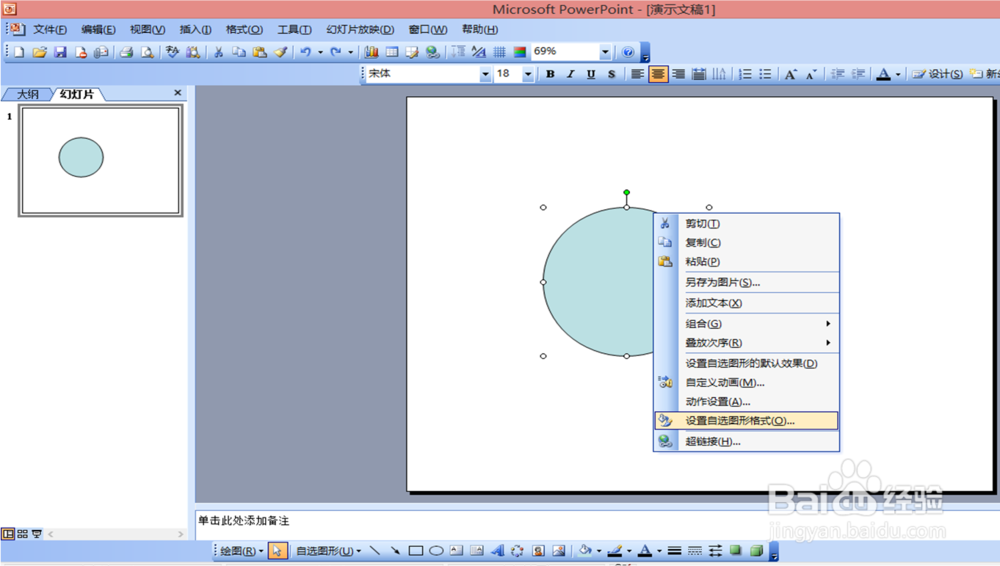
2、 在设置自选图形选项卡中,点击颜色后面的小箭头,在下拉框里选择“填充效果”,在填充效果的选项卡中切换到“图案”,选择“宽下对角线”,然后点击确定。最好选择条纹的图案,这样在圆形转动的时候,效果明显。
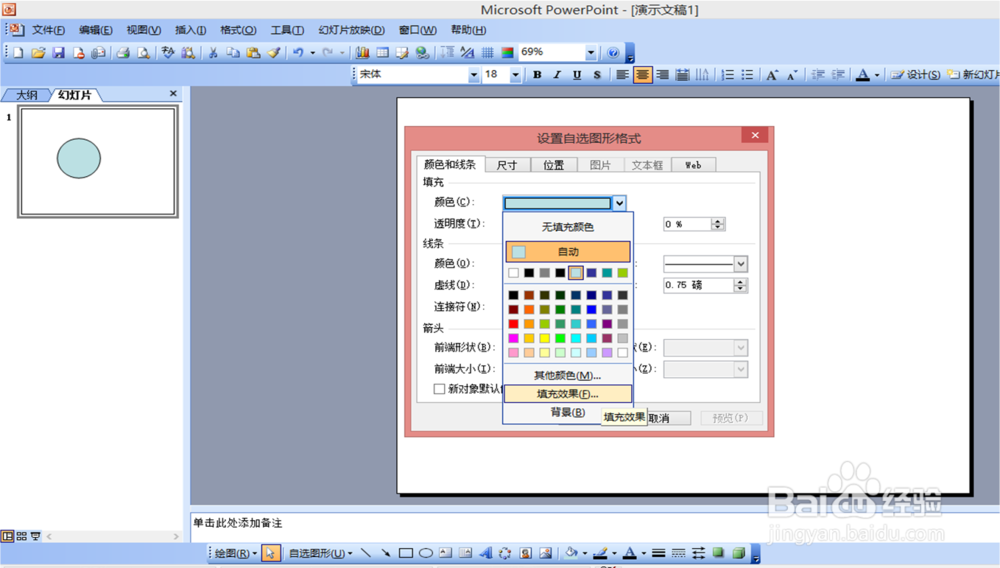
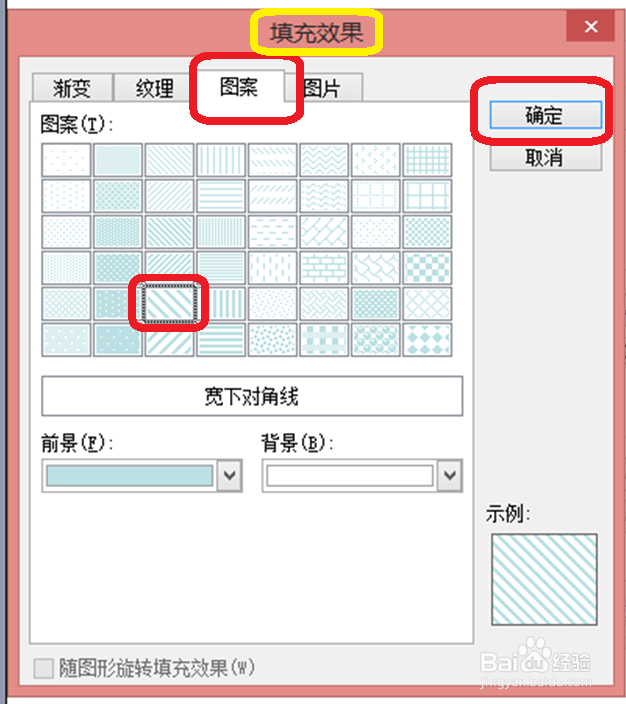
1、 点击上方工具栏中的幻灯片放映,在下拉框里选择“自定义动画”,在ppt的右侧就会自动出现自定义动画栏。
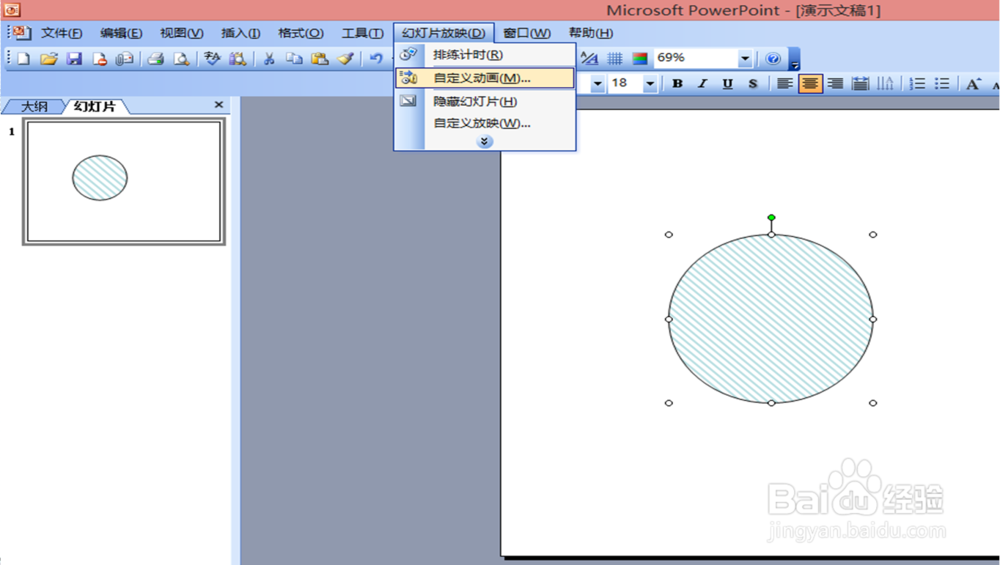
2、 选中图片,点击自定义动画栏的“添加效果”,在下拉框里选择“强调——陀螺旋”,圆形会自动预览效果。
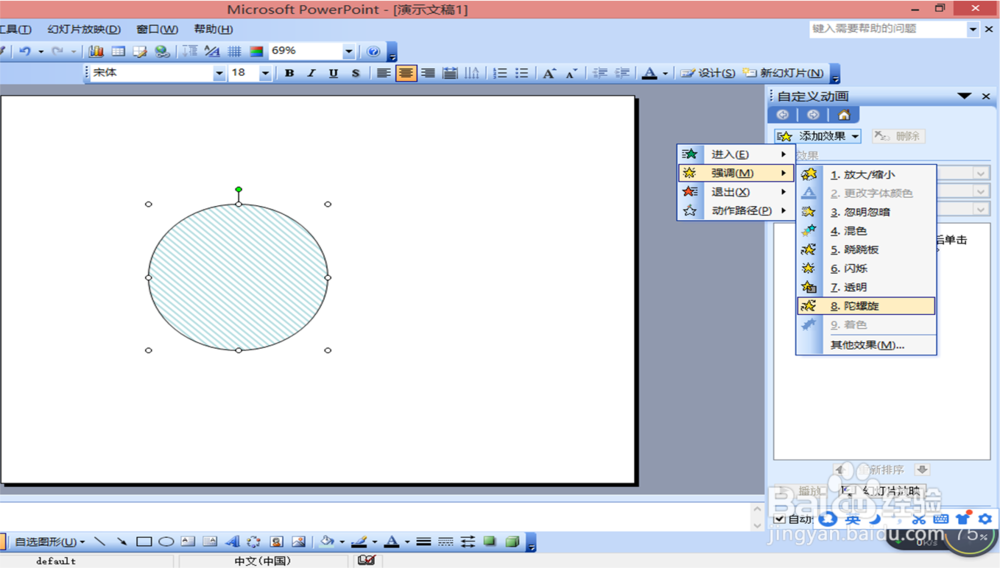
3、 选中动画1,右击鼠标,选择“计时”。为设置重复旋转做准备。
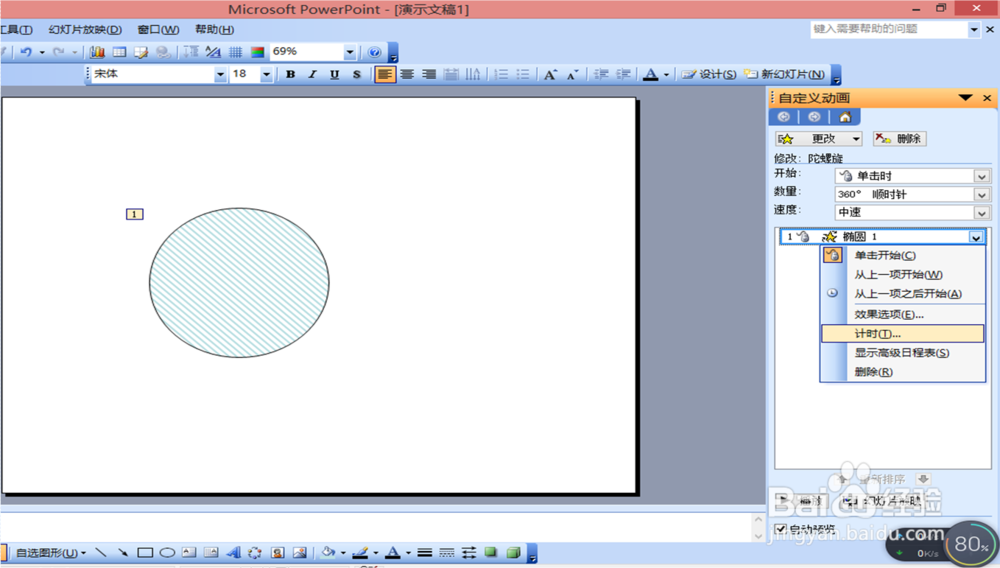
4、 在陀螺旋选项卡中切换到计时,然后点击重复后面的小箭头,在下拉框里选择“直到幻灯片末尾”,然后点击确定即可。这样播放ppt的时候,圆形就会自动不停地旋转了。
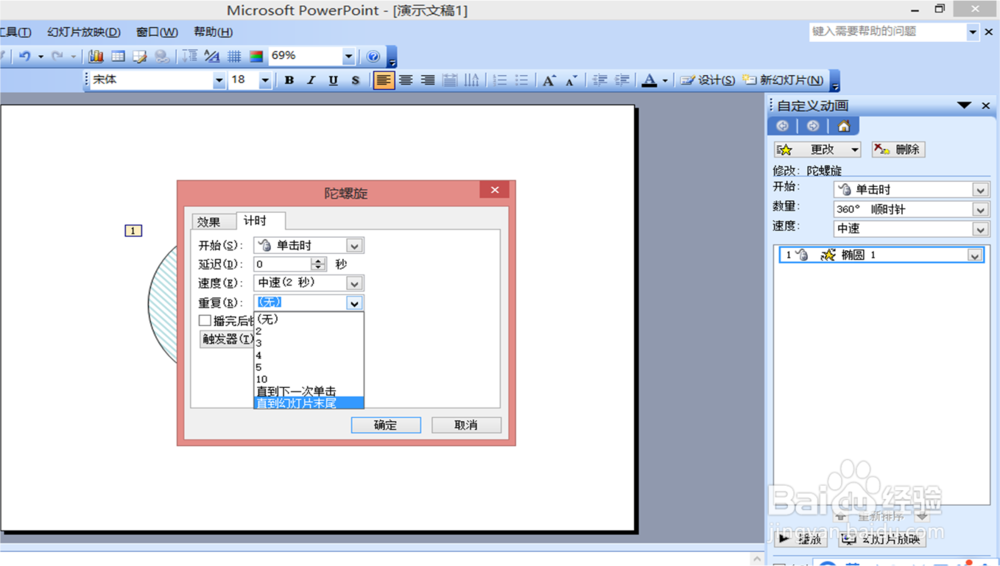
声明:本网站引用、摘录或转载内容仅供网站访问者交流或参考,不代表本站立场,如存在版权或非法内容,请联系站长删除,联系邮箱:site.kefu@qq.com。
阅读量:89
阅读量:159
阅读量:126
阅读量:52
阅读量:138